Chrome 在 Windows PC 上自動關閉標籤頁
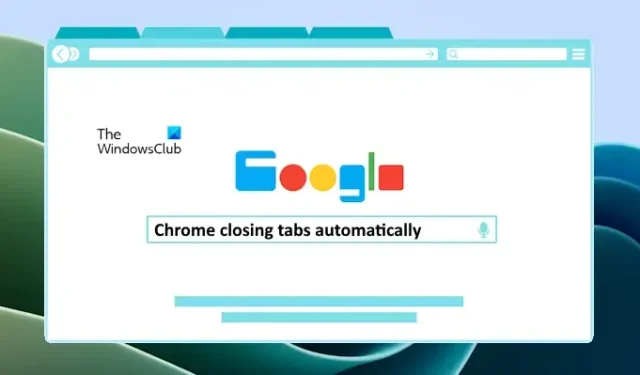
如果Google Chrome 自動關閉 Windows PC 上開啟的選項卡,本文提供的解決方案將為您提供協助。這是一個有線問題,開啟的選項卡會自動關閉。因此,您可能會失去 Google Chrome 中未儲存的工作。因此,盡快解決這個問題很重要。
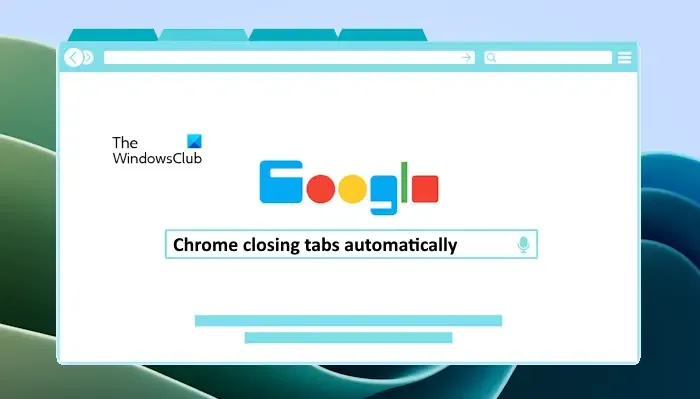
Chrome 在 Windows PC 上自動關閉標籤頁
如果 Google Chrome 在 Windows 11/10 電腦上自動關閉已開啟的選項卡,請使用下列解決方案。
- 禁用 Chrome 擴充功能
- 建立新的使用者設定檔
- 掃描您的系統是否有惡意軟體
- 重置 Chrome
- 解除安裝並重新安裝 Chrome
下面,我們詳細提供了所有這些修復。
1]禁用Chrome擴展
Chrome 中安裝的擴充功能是導致此問題的最常見原因之一。因此,我們建議您停用 Google Chrome 中的所有擴充程序,看看是否有幫助。如果這解決了問題,您需要找出有問題的擴充。為此,請開始逐一啟用擴充程序,並在啟用擴充功能後重新啟動 Chrome。檢查問題是否再次出現。
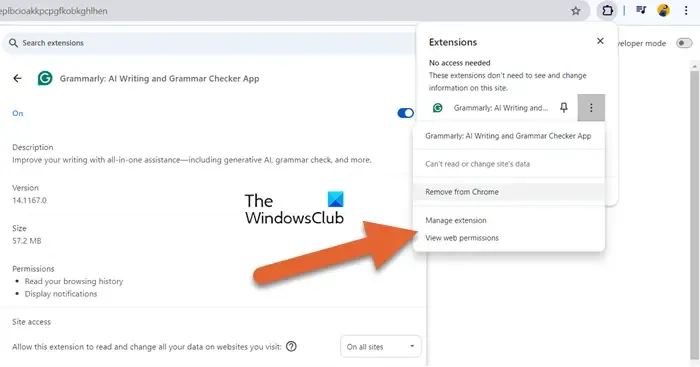
當問題再次出現時,您剛剛啟用的擴充功能就是罪魁禍首。現在,卸載該擴充功能並尋找其替代方案。
2]建立新的使用者設定檔
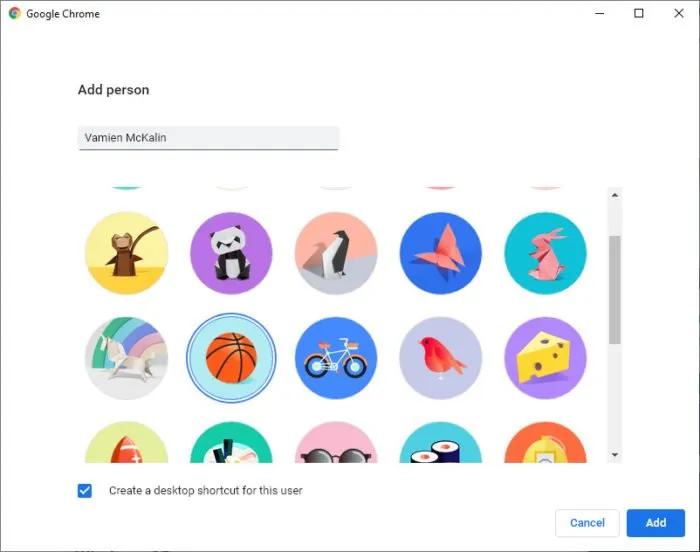
您也可以嘗試在 Google Chrome 中建立新的使用者配置文件,看看會發生什麼。在 Chrome 中建立新的設定檔後,啟動它並查看開啟的分頁是否自動關閉。如果問題在新的 Chrome 設定檔中不再存在,則表示您先前的 Chrome 設定檔已損壞。現在,您可以使用相同 Gmail 帳戶登入此新的個人資料,以同步您的書籤、擴充功能和瀏覽資料;並刪除損壞的設定檔。
3]掃描您的系統是否有惡意軟體

此類問題也會因惡意軟體感染而發生。我們建議您掃描系統中是否有惡意軟體。您可以使用 Windows Defender 或第三方防毒軟體(如果有)。或者,您也可以使用免費的防毒軟體來掃描您的系統。
4]重置Chrome
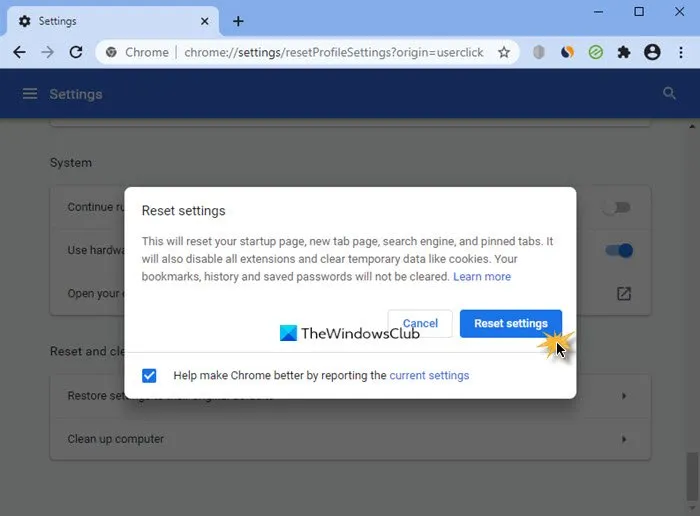
當 Chrome 無法正常運作或您遇到 Google Chrome 問題時,將其重設為出廠預設值可以幫助解決問題。重置 Google Chrome 並查看是否有幫助。
5]卸載並重新安裝Chrome
如果問題仍然存在,請解除安裝 Google Chrome,然後重新安裝。您可以使用 Revo Uninstaller 等第三方工具從系統中完全刪除 Google Chrome。卸載 Chrome 後,重新啟動電腦。現在,從官方網站下載其最新版本,然後安裝。
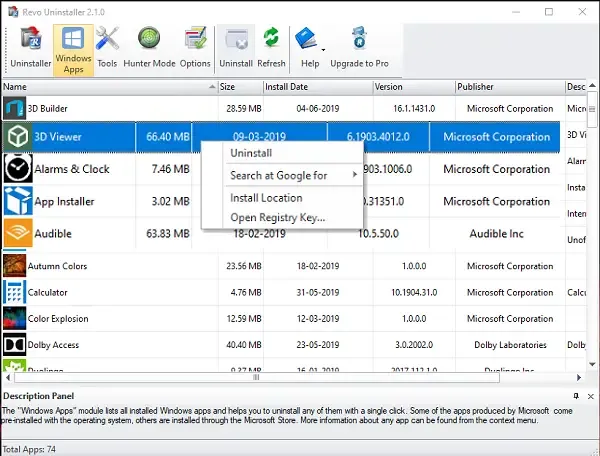
在卸載 Google Chrome 之前,請使用您的 Gmail 帳戶登入 Chrome,以便您的所有書籤、瀏覽記錄和擴充功能都會儲存到雲端。
我希望這有幫助。
為什麼 Chrome 會自動關閉標籤頁?
Google Chrome 自動關閉標籤頁的原因是 Chrome 擴充功能衝突或惡意軟體感染。要檢查這一點,請停用 Chrome 上安裝的所有擴充程序,並使用良好的防毒軟體掃描您的系統。
為什麼我的 Google Chrome 瀏覽器總是自動關閉?
如果 Google Chrome 關閉或崩潰,則您的 Chrome 使用者個人資料可能已損壞。您可以在 Chrome 中建立新的用戶個人資料,然後看看會發生什麼。如果這沒有幫助,請解除安裝並重新安裝 Chrome。



發佈留言